Pelajaran 1: Membuat dan Menerapkan Nonaktif Secara Default Kebijakan
Berlaku untuk: SQL Server
Dengan menggunakan kebijakan Manajemen Berbasis Kebijakan, Anda dapat mengelola satu atau beberapa instans SQL Server, satu atau beberapa objek instans, instans server, satu atau beberapa database, atau satu atau beberapa objek database. Sebagai administrator database, Anda ingin memastikan bahwa server tertentu tidak mengaktifkan Email Database. Dalam pelajaran ini, Anda akan membuat kondisi dan kebijakan yang mengatur opsi server tersebut. Anda akan menguji server untuk melihat apakah server mematuhi kebijakan. Kemudian, Anda akan menggunakan kebijakan untuk mengonfigurasi ulang server agar server mematuhinya.
Prasyarat
Untuk menyelesaikan tutorial ini, Anda memerlukan SQL Server Management Studio, dan akses ke server yang menjalankan SQL Server.
- Instal SQL Server Management Studio.
- Instal Edisi Pengembang SQL Server 2017.
Membuat kondisi email nonaktif
Di Object Explorer, perluas Manajemen, perluas Manajemen Kebijakan, perluas Faset, klik kanan Konfigurasi Area Permukaan, lalu klik Kondisi Baru.
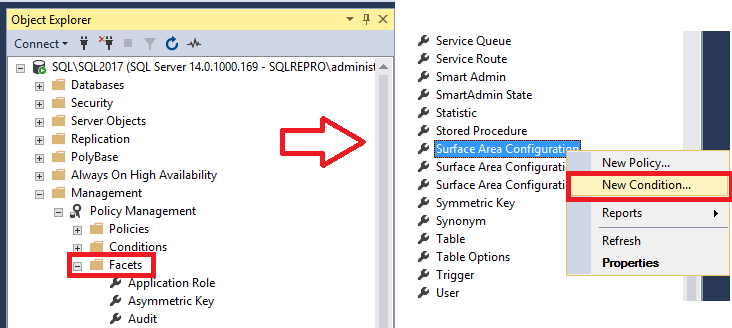
Dalam kotak dialog Buat Kondisi Baru, dalam kotak Nama , ketik Email Nonaktif.
- Dalam kotak Faset , konfirmasikan bahwa faset Konfigurasi Area Permukaan dipilih.
- Di area Ekspresi, dalam kotak Bidang, pilih @DatabaseMailEnabled, di kotak Operator pilih =, dan di nilai pilih Salah.
- Pada halaman Deskripsi , ketik deskripsi kondisi, lalu klik OK untuk membuat kondisi.
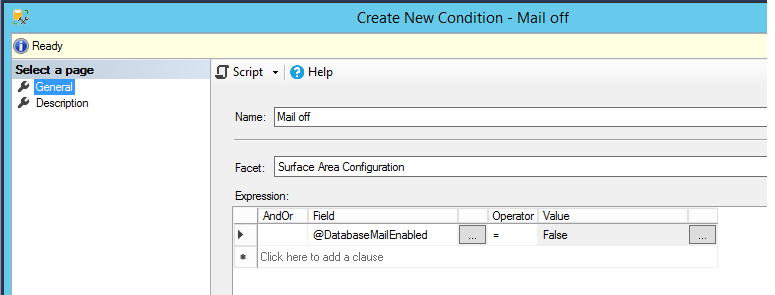
Membuat kebijakan di luar default
Di Object Explorer, klik kanan Konfigurasi Area Permukaan, lalu klik Kebijakan Baru.
Dalam kotak dialog Buat Kebijakan Baru, dalam kotak Nama , ketik Nonaktif Secara Default.
- Biarkan kotak centang Diaktifkan tidak dicentang. Kotak centang Diaktifkan berlaku untuk kebijakan otomatis, dan kebijakan ini akan dijalankan sesuai permintaan.
- Di kotak centang Periksa kondisi , gulir ke bawah ke area Konfigurasi Area Permukaan, lalu pilih Email Nonaktif sebagai kondisi untuk memeriksa.
- Kotak Terhadap target akan kosong karena ini adalah kebijakan cakupan server.
- Di kotak centang Mode Evaluasi, pilih Sesuai permintaan sebagai mode evaluasi.
- Di kotak centang Pembatasan server, pilih Tidak Ada.
- Pada halaman Deskripsi , ketik deskripsi kebijakan.
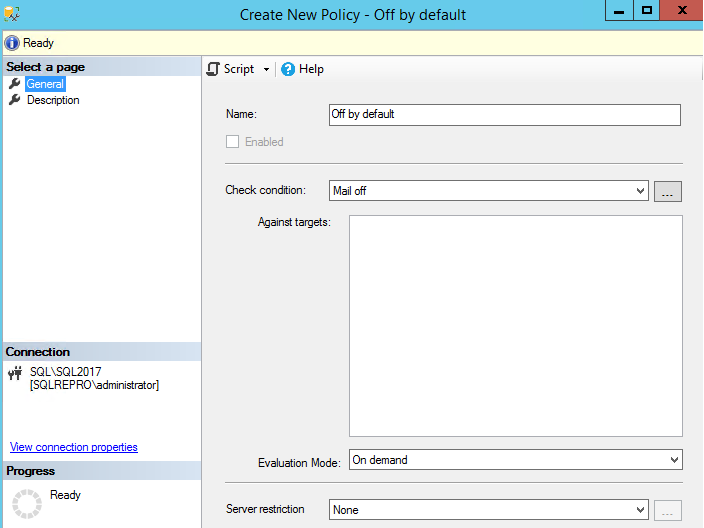
Pada halaman deskripsi, Anda bisa menyediakan hyperlink ke halaman Web untuk kebijakan Anda di area Hyperlink bantuan tambahan. Dalam kotak Teks yang akan ditampilkan , ketik teks yang akan muncul untuk hyperlink.
- Dalam kotak Alamat , ketik hyperlink ke halaman Bantuan, seperti halaman beranda untuk departemen TI perusahaan Anda.
- Untuk mengonfirmasi alamat dengan membuka halaman Web, klik Uji Tautan.
- Pilih OK.
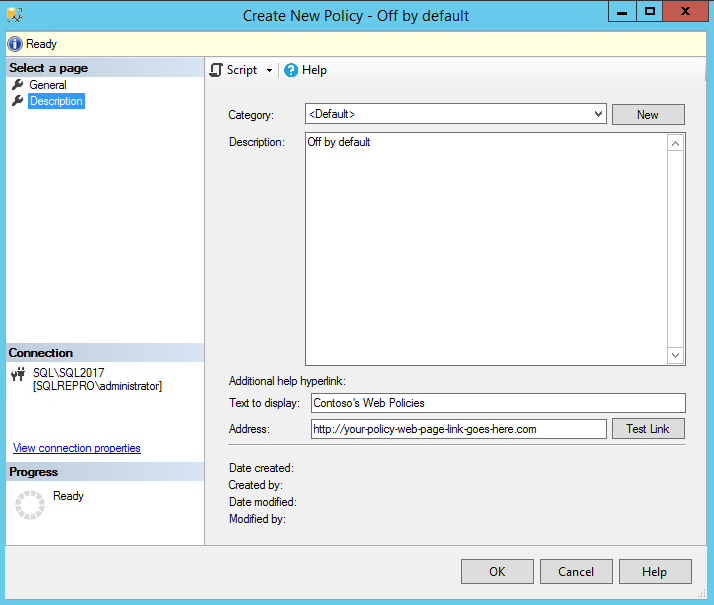
Mengonfigurasi server untuk menjalankan kebijakan off-by-default
Di Object Explorer, klik kanan instans SQL Server Anda, arahkan ke Kebijakan, lalu klik Evaluasi.
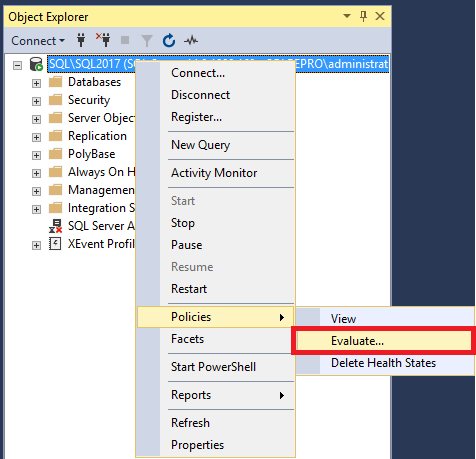
Dalam kotak dialog Evaluasi Kebijakan , Anda dapat memilih kebijakan dari instans SQL Server lain atau dari file. Untuk langkah ini, biarkan Sumber diatur ke instans Mesin Database Anda.
- Di bagian Kebijakan , pilih kebijakan Nonaktif Secara Default .
- Untuk melihat apakah server mematuhi kebijakan, klik Evaluasi.
- Di area Hasil, Anda akan melihat lingkaran hijau dengan tanda centang jika Mesin Database mematuhi kebijakan. Anda akan melihat lingkaran merah dengan X jika Mesin Database tidak mematuhi kebijakan.
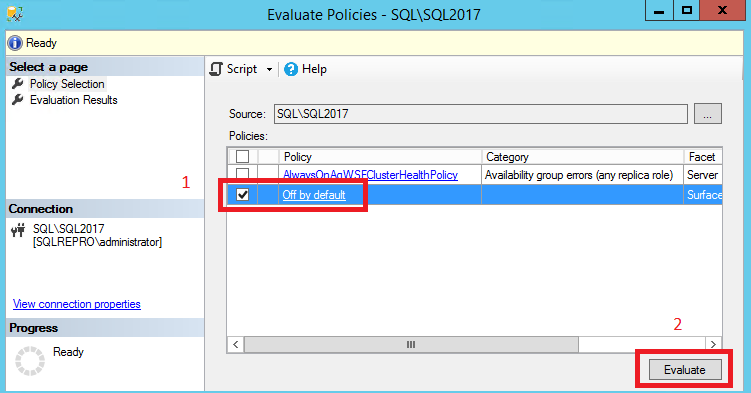
Di area Detail Target, Anda akan melihat informasi tambahan di kolom Pesan jika terjadi kesalahan. Di kolom Pesan, klik Tampilan untuk melihat laporan yang berisi hasil pemeriksaan untuk setiap properti faset yang dicentang.
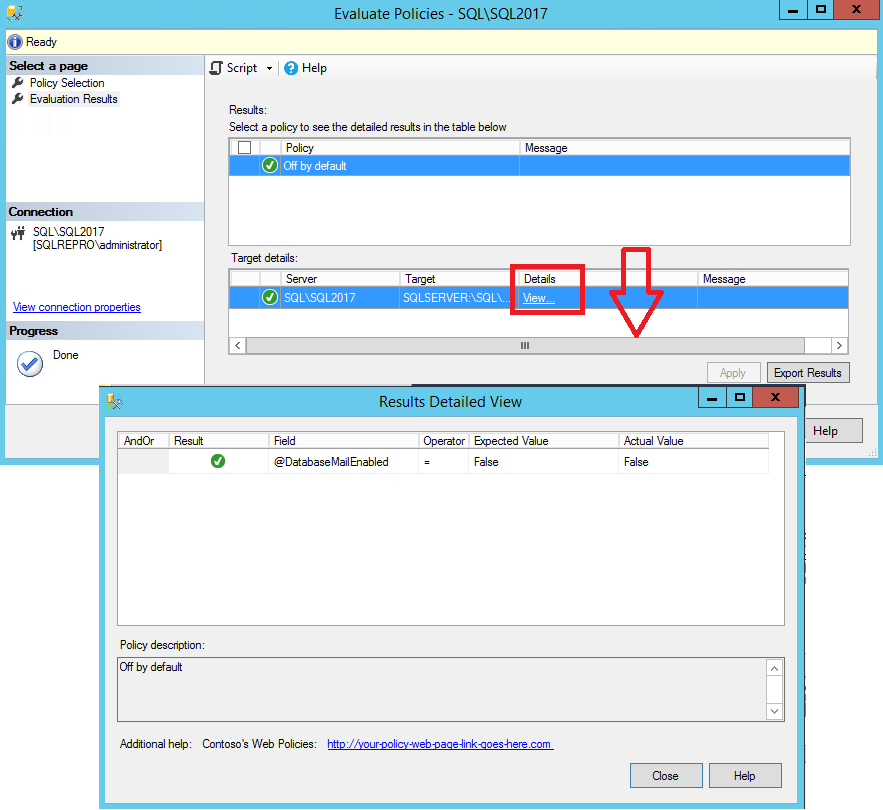
Deskripsi kebijakan ditampilkan di bagian bawah halaman, dan bagian Bantuan tambahan menampilkan hyperlink yang telah Anda konfigurasi untuk kebijakan tersebut. Klik hyperlink pesan untuk membuka halaman Web yang Anda tentukan saat membuat kebijakan.
Tutup browser, lalu tutup kotak dialog Tampilan Terperinci Hasil.
Jika server tidak mematuhi dan Anda ingin menonaktifkan Email Database, klik Terapkan di halaman Hasil Evaluasi.
Tutup kotak dialog Tampilan Terperinci Hasil dan Kebijakan Evaluasi.
Pelajaran Berikutnya
Pelajaran 2: Membuat dan Menerapkan Kebijakan Standar Penamaan
Saran dan Komentar
Segera hadir: Sepanjang tahun 2024 kami akan menghentikan penggunaan GitHub Issues sebagai mekanisme umpan balik untuk konten dan menggantinya dengan sistem umpan balik baru. Untuk mengetahui informasi selengkapnya, lihat: https://aka.ms/ContentUserFeedback.
Kirim dan lihat umpan balik untuk